xp系统IIS个人网站怎么配置,xp系统IIS个人网站配置方法
发布时间:2016-03-30 11:25:37 浏览数:
xp系统对于很多用户来说已经是非常古老的东西了,但是还有一部分用户舍不得放弃已经操作习惯的系统,那么xp系统IIS个人网站怎么配置?今天就跟大家分享设置的方法。
xp系统IIS个人网站配置方法:
1、进入“控制面板”选择“添加删除程序”,如图:
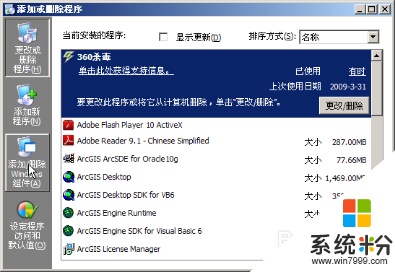
2、 再选择“添加/删除windows组件”,如图:

3、勾选上“Internet信息服务(IIS)”,点详细信息,选中全部。
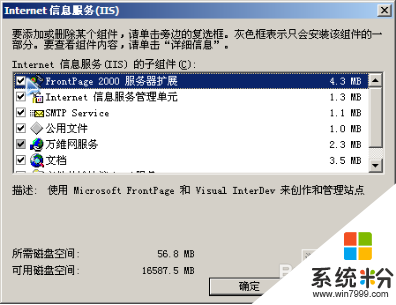
4、安装完成后还需要进行设置,在计算机管理下找到IIS管理器-Web服务扩展,如下如所示,改成允许。
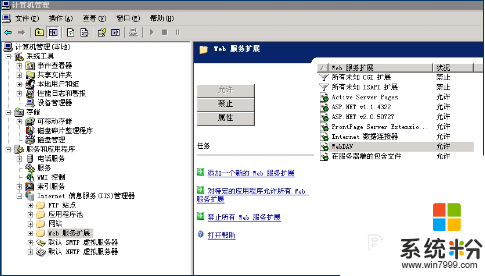
5、注:看IIS是否装好,通过查看以下两个:
1)可查看服务下IIS Admin服务是否启动。
2)查看internet信息服务下的localstart.asp是否能打开。

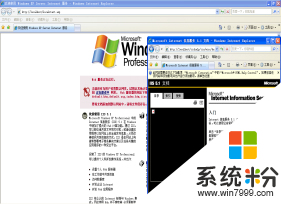
以上就是关于xp系统IIS个人网站怎么配置的全部内容,更多xp系统的内容欢迎上系统粉查看详细教程。